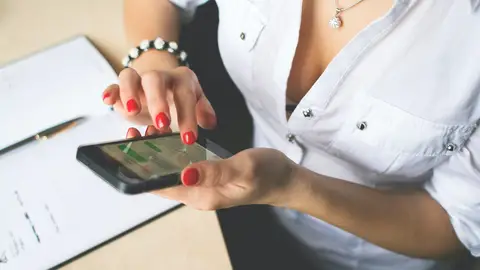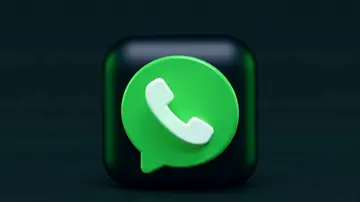CON UN SOLO DEDO
Mensajes de Google: así puedes personalizar las acciones que activan los gestos
Gestiona tus mensajes de una forma rápida y sencilla con un solo gesto.

Publicidad
Son muchas las notificaciones y mensajes que recibimos a lo largo del día. Tantas que gestionarlas no lleva varios minutos. Por lo encontrará fórmulas que nos ayuden a hacer una gestión, es necesario para optimizar el tiempo y ganar eficiencia. Es por ello que algunas aplicaciones incluyen algunos ajustes con los que mejorar la experiencia de usuario, personalizando estas. A continuación, te contamos cómo puedes hacerlo en Mensajes de Google.
Gestiona tus mensajes con un solo dedo
La app de Mensajería de Google ha sufrido una transformación con el uso de los mensajes RCS, gracias a estos la forma en la que nos comunicamos es mucho más sencilla. Además de enviar y recibir mensajes MMS, podemos mantener conversaciones a través de la app con cualquier usuario, independientemente de la aplicación que esté usando para ello. De manera que desde la aplicación tenemos acceso a multitud de mensajes y conversaciones, las cuales podemos gestionar de una forma rápida con la ayuda de uno solo de nuestros dedos. Desde la interfaz de la app, tenemos la opción de anclar, archivar, borrar, bloquear o marcar como no leído. Para ello tenemos que marcar el mensaje o conversación en cuestión y elegir la opción deseada en el menú que aparece en la parte superior de la pantalla.
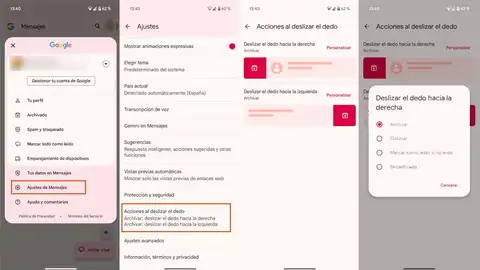
Activando un simple ajuste y eligiendo entre las diferentes opciones, podemos gestionar estos simplemente deslizando el dedo a la derecha o la izquierda en función de nuestras necesidades. Para ello, abre la app en tu móvil y sigue los siguientes pasos:
- En la pantalla principal, pulsa sobre la foto de perfil, para desplegar el menú correspondiente.
- Entre las opciones que nos ofrece encontramos “ajuste de mensajes”
- Al elegir esta opción accedemos a una nueva ventana en la que encontramos una larga lista de opciones.
- Desplaza el menú hacia abajo hasta localizar el apartado “acciones al deslizar el dedo”
- Selecciona, esta última opción para personalizar las opciones.
- En primer lugar, tenemos “deslizar el dedo hacia la derecha”, junto a este el botón “personalizar”
- Al hacerlo, se despliega una ventana emergente con las siguientes opciones.
- Archivar
- Eliminar
- Marcar como leído o no leído
- Desactivado
- Selecciona la acción que se ejecutará cuando tras poner el dedo sobre la conversación o mensajes y deslizar el dedo en esa dirección. De esta forma no será necesario seleccionar dicho mensaje para ejecutar el comando.
- Una vez hemos establecido las preferencias en esta opción, hacemos lo propio con “deslizar el dedo hacia la izquierda”. Al seleccionarlo, nos ofrece las mismas opciones que para el apartado anterior.
Una vez seleccionada la acción, salimos del menú y ya podemos gestionar los mensajes de una forma mucho más rápida, sencilla e intuitiva. Un ajuste similar encontramos en la app de correo Gmail, del mismo modo, deslizando con el dedo los mails desde la bandeja de entrada, podemos hacer lo propio, aunque debemos confirmar si queremos o no llevar a cabo la opción. Lo que facilita la gestión de los correos mejorando si cabe la experiencia de usuario.
Publicidad